Hearthstone — игра, разработанная Blizzard, которая ранее называлась Heroes of Warcraft. Он приобрел большую известность и быстро поднялся в чартах, учитывая его связь с флагманской серией Warcraft. У него относительно меньше проблем, связанных с игровой механикой, потому что он не требует слишком много ресурсов.
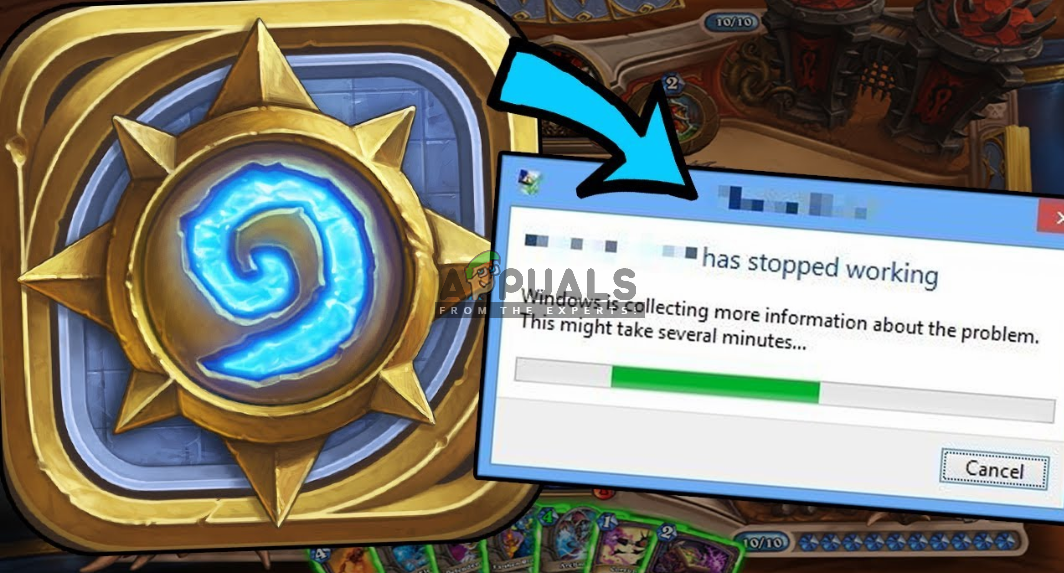 Hearthstone не отвечает
Hearthstone не отвечает
Тем не менее, было много сообщений от пользователей о том, что их игра переходит в состояние отсутствия ответа. В этом состоянии игра зависает и становится белой с диалоговым окном «не отвечает». Эта проблема очень распространена и не ограничивается только недорогими ПК. В этом решении мы рассмотрим все причины, а затем проверим, какие решения нужно реализовать, чтобы заставить игру работать. Эта проблема часто сопровождаетсяHearthstone перестал работать».
Что заставляет Hearthstone не отвечать?
Получив различные пользовательские отчеты и лично проверив проблему, мы пришли к выводу, что эта проблема возникла по нескольким причинам. Причины, по которым Hearthstone переходит в состояние без ответа, но не ограничиваются следующими причинами:
- Опция потоковой передачи в Blizzard: Приложение Blizzard имеет встроенную в игру опцию потоковой передачи, которая позволяет пользователям транслировать свой игровой процесс непосредственно через приложение, не отвлекаясь на стороннее программное обеспечение. Это также оптимизирует игру соответственно, чтобы она могла обрабатывать потоковое видео. Известно, что это вызывает проблемы с игрой.
- Коррумпированный очаг Установка игры также может быть повреждена или не завершена по нескольким причинам. Запуск инструмента ремонта обычно решает эту проблему.
- Данные локального приложения: Как и все другие игры, Hearthstone также сохраняет локальные приложения на вашем компьютере. Эти данные содержат все конфигурации, которые загружает игра при запуске. Если это повреждено, игра может перейти в состояние ошибки.
- Антивирусное программное обеспечение: Есть редкие случаи, когда антивирусное программное обеспечение конфликтует с игрой. Временное отключение их может указывать, если они были виновником.
- Варианты игры: Если параметры игры будут изменены таким образом, что ваш компьютер не сможет их поддерживать, вы получите окно без ответа. Сброс параметров обычно решает проблему.
- Проблемы с драйверами: Поскольку Hearthstone использует ваши графические драйверы, вполне возможно, что графические драйверы загружаются неправильно, что приводит к тому, что игра переходит в состояние отсутствия ответа или сбой.
Прежде чем мы начнем с решениями, убедитесь, что вы вошли в систему как администратор на вашем компьютере. Кроме того, вы должны иметь свои учетные данные Hearthstone под рукой, потому что вам может потребоваться войти снова.
Решение 1. Ожидание
Обычно, когда игра становится «белой», а в верхней части появляется не отвечающий запрос, Windows автоматически устраняет неполадки, из-за которых игра не отвечает. Игра также устраняет неполадки в фоновом режиме и пытается решить проблему самостоятельно.
Прежде чем мы начнем с технических вопросов, вам следует подумать о том, чтобы подождать, пока проблема не исчезнет. Обычно в течение минуты игра исправляется и успешно запускается без каких-либо проблем. Это обычное поведение для приложений Blizzard, включая World of Warcraft, Starcraft и т. Д. Если ваше время ожидания превышает 2 минуты, это означает, что, возможно, есть какая-то другая проблема, и вам следует перейти к ее решению.
Замечания: Когда игра переходит в состояние отсутствия ответа, убедитесь, что вы не открываете другие приложения. Просто оставьте игру как есть и попробуйте дождаться выхода.
Решение 2: Ремонт Hearthstone
Hearthstone может быть поврежден или иметь неполные установочные файлы. Это очень распространенная проблема, возникающая в различных играх Blizzard. Повреждение обычно происходит, если вы переместили каталог Hearthstone вручную или процесс обновления игры был прерван между ними. В этом решении мы откроем приложение Blizzard и используем Сканирование и ремонт Инструмент для поиска расхождений в игре и автоматического их исправления.
- Откройте приложение Blizzard. Теперь нажмите на Игры вкладка и выберите домашний очаг из левой панели навигации. Теперь нажмите Опции и выберите Сканирование и ремонт.
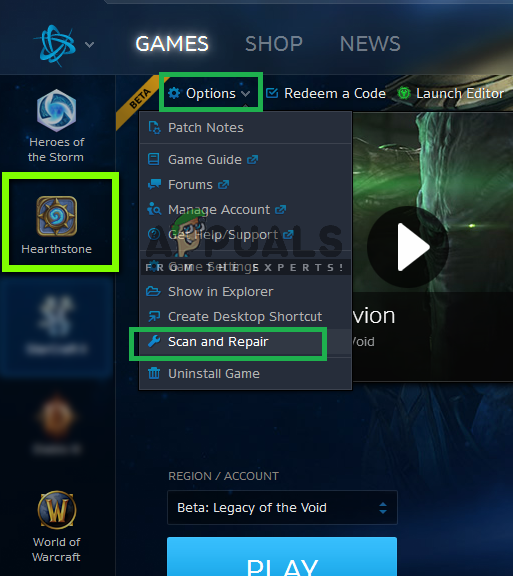 Сканер и Ремонт — Hearthstone
Сканер и Ремонт — Hearthstone
- Теперь, когда сканирование начнется, вы увидите индикатор внизу страницы. Этот процесс может занять некоторое время, поэтому не откладывайте ни один этап. После завершения сканирования попробуйте поиграть в игру и посмотреть, устранена ли проблема. Кроме того, подумайте о перезагрузке компьютера.
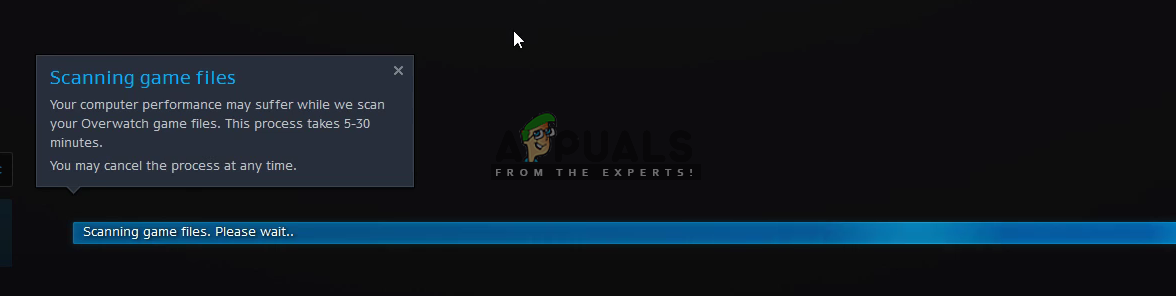 В ожидании ремонта до конца
В ожидании ремонта до конца
Решение 3. Отключение антивирусного программного обеспечения
Известно, что антивирусные программы вызывают проблемы в игре. Несмотря на то, что они используются для мониторинга компьютера на наличие вредоносного содержимого, они часто помечают правильное приложение (также называемое ложным срабатыванием). В этом сценарии антивирусное программное обеспечение «предполагает», что программа является вредоносной, хотя это не всегда так.
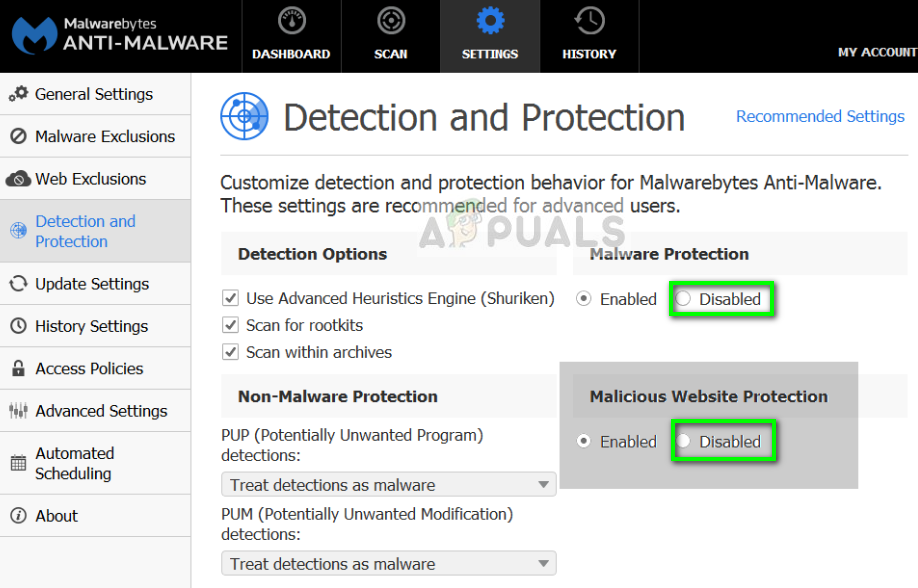 Отключение антивирусного программного обеспечения
Отключение антивирусного программного обеспечения
Вам следует временно отключить все антивирусные программы работает на вашем компьютере. Вы можете проверить нашу статью о том, как отключить антивирус. Если игра не переходит в неотвечающий случай после отключения антивирусного программного обеспечения, рассмотрите возможность добавления исключения. Если вы не можете добавить исключение в свой антивирус Hearthstone, вы можете продолжить поиск других альтернатив антивируса и удалить текущее.
Решение 4. Отключение функции потоковой передачи в приложении Blizzard
Приложение Blizzard имеет функцию «потоковой передачи», которая позволяет пользователям транслировать свой игровой процесс без использования стороннего программного обеспечения во время игры. Как сказано в их официальной переписке, потоковая служба является «интенсивным» действием и потребляет много ресурсов ПК. Мы видели несколько случаев, когда Hearthstone не отвечал, потому что опция Streaming была включена, хотя Streaming не происходил (игра даже не запускалась!).
Кажется, что приложение Blizzard пытается открыть игру в «оптимальной» потоковой среде, но не может этого сделать, что приводит к тому, что игра переходит в неотвечающее состояние. В этом решении мы откроем ваше приложение Blizzard и отключим потоковую передачу.
- Нажми на значок представить в верхнем левом углу приложения и нажмите на настройки.
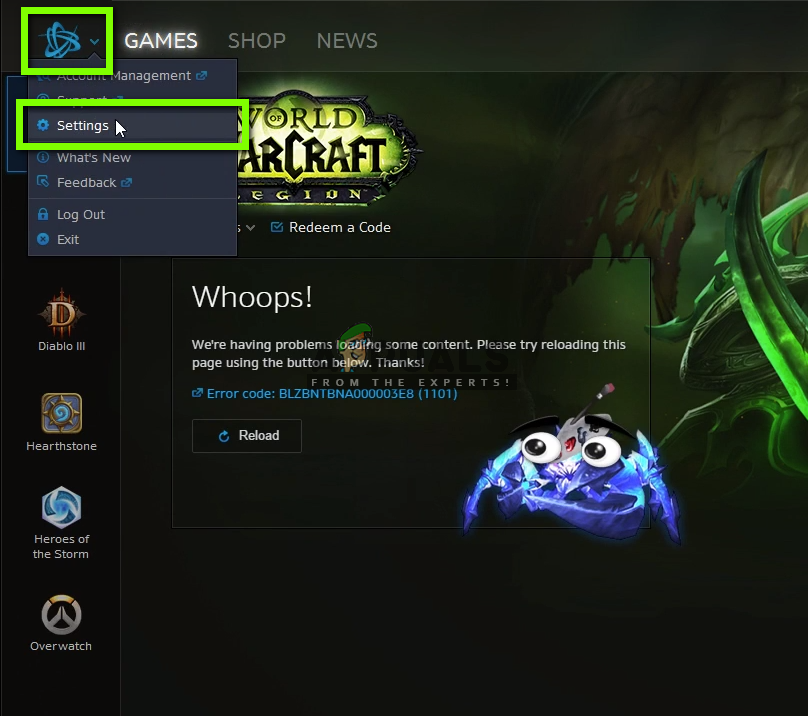 Настройки — Приложение Blizzard
Настройки — Приложение Blizzard
- Теперь выберите Streaming вариант с левой стороны окна и снимите флажок опция Включить потоковую передачу.
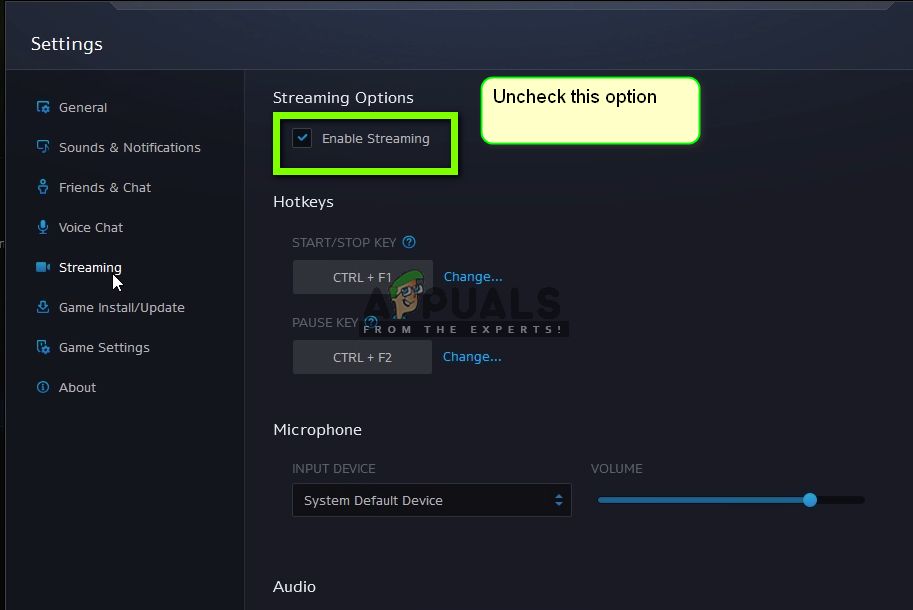 Отключение потоковой передачи — приложение Blizzard
Отключение потоковой передачи — приложение Blizzard
- Нажмите Готово сохранить изменения и выйти. Перезагрузите компьютер и проверьте, решена ли не отвечающая проблема.
Решение 5. Удаление настроек Blizzard
Каждая игра сохраняет временные конфигурации на вашем компьютере, которые определяют начальные параметры, с которыми должна включаться игра. Если эти конфигурации будут случайно повреждены, игра попытается получить настройки, но не сможет. Когда это происходит, игра переходит в состояние отсутствия ответа и в большинстве случаев вылетает позже. В этом решении мы перейдем к данным приложения на вашем компьютере и попробуем удалять Метель конфигурации. Когда игровой движок узнает, что временных файлов нет, он попытается воссоздать их с нуля со значениями по умолчанию.
Примечание. При создании новых файлов конфигурации возможна некоторая пауза в игровом / игровом движке. Следовательно, вы должны быть терпеливы и позволить процессу завершиться в фоновом режиме.
- Нажмите Windows + R, введите «%данные приложения%”В диалоговом окне и нажмите Enter. Каталог откроется. Переместить шаг назад и вы увидите три папки, а именно:
Местный LocalLow Роуминг
- Перейдите в каждый каталог один за другим и удалять Метель Это удалит все временные конфигурации игры.
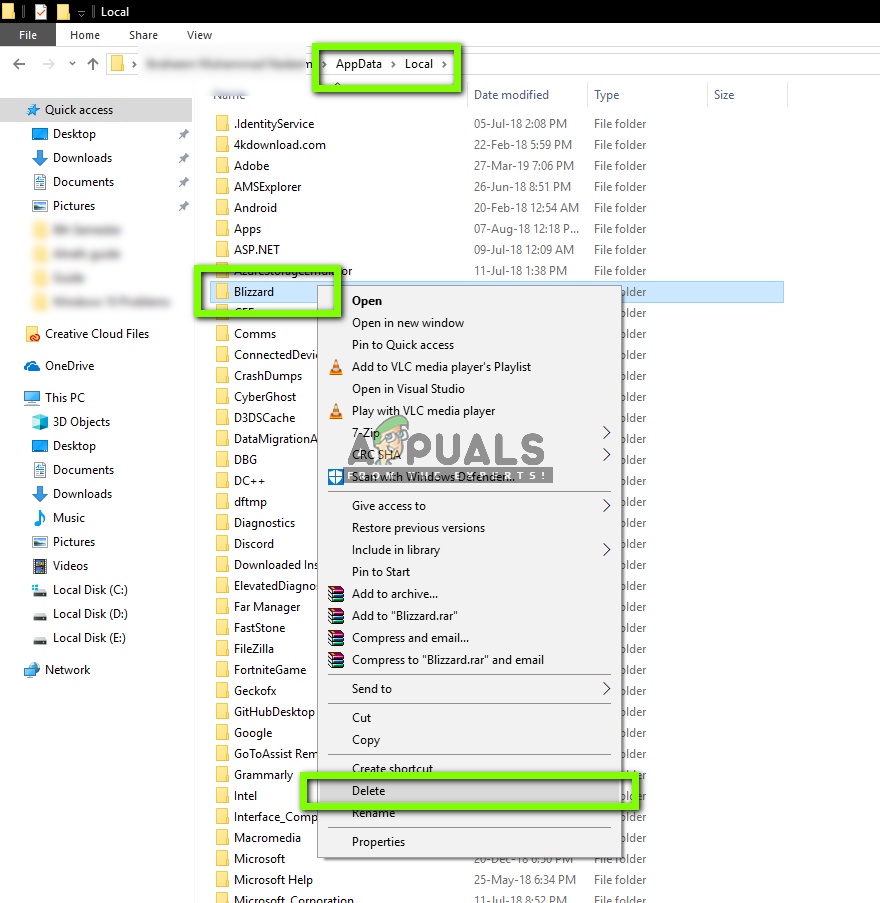 Удаление файлов конфигурации Blizzard
Удаление файлов конфигурации Blizzard
- Перезагрузите компьютер, вы удалили все временные конфигурации и запустите приложение Blizzard. Теперь запустите игру и проверьте, решена ли проблема.
Решение 6. Сброс настроек в игре
Почти в каждой игре есть различные опции, которые позволяют вам изменять настройки игры в соответствии с вашими потребностями. Эти настройки могут включать настройки графики, игровые действия, личные настройки и т. Д. Мы наблюдали похожие случаи, когда эти настройки вызывали проблемы, вероятно, из-за того, что они конфликтовали с другими модулями. Поэтому мы попытаемся очистить игровые настройки с помощью приложения Blizzard и посмотрим, имеет ли это какое-либо значение.
Замечания: Это решение удалит все ваши игровые настройки, и настройки будут установлены по умолчанию. Вы должны будете установить их в соответствии с вашими потребностями вручную позже.
- Нажми на Значок представить в верхнем левом углу экрана и выберите настройки.
- Когда откроется окно настроек, нажмите Настройки игры. Теперь все настройки игры будут перечислены здесь. Прокрутите вниз и найдите Overwatch. Когда появится раздел, нажмите на Сбросить параметры в игре.
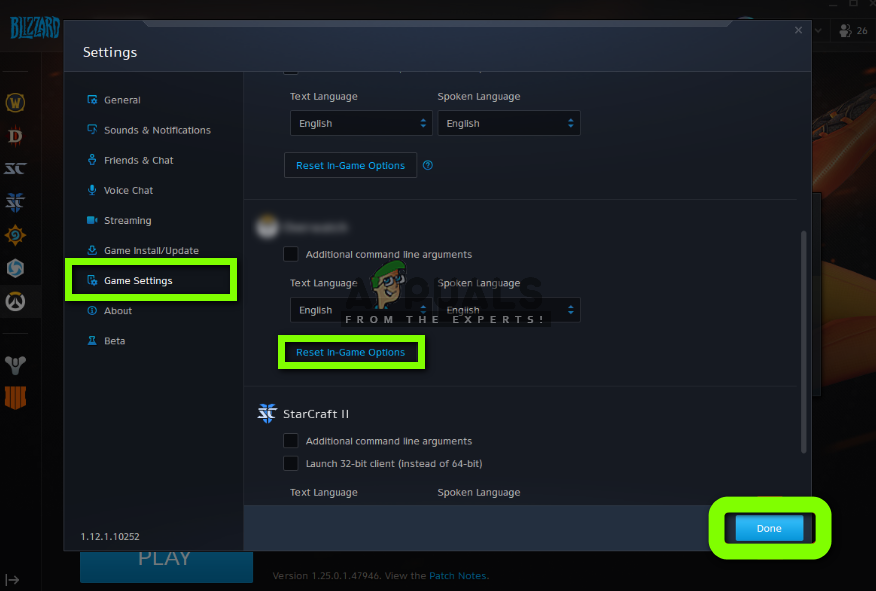 Сброс параметров Hearthstone в игре
Сброс параметров Hearthstone в игре
- Нажмите на Готово после того, как это сделано. Теперь перезапустите приложение Blizzard и запустите свою игру. Проверьте, решена ли проблема.
Решение 7. Обновление графических драйверов
Другая вероятная причина, по которой Hearthstone переходит в состояние отсутствия ответа, заключается в том, что графические драйверы не работают должным образом на вашем компьютере. Они могут быть повреждены или находиться в состоянии ошибки на вашем компьютере. Драйверы графики — это основные компоненты, которые выполняют задания, необходимые для вашей игры, путем взаимодействия и использования оборудования, установленного на вашем компьютере. В этом решении мы сначала удалим графические драйверы с вашего компьютера, а затем установим последнюю версию.
- Загрузите и установите DDU (программа удаления драйверов дисплея) со своего официального сайта.
- После установки Удаление драйвера дисплея (DDU), запустить свой компьютер в безопасный режим. Вы можете проверить нашу статью о том, как загрузить компьютер в безопасном режиме.
- После запуска DDU выберите первый вариант «Очистить и перезапустить». Это полностью удалит текущие драйверы с вашего компьютера.
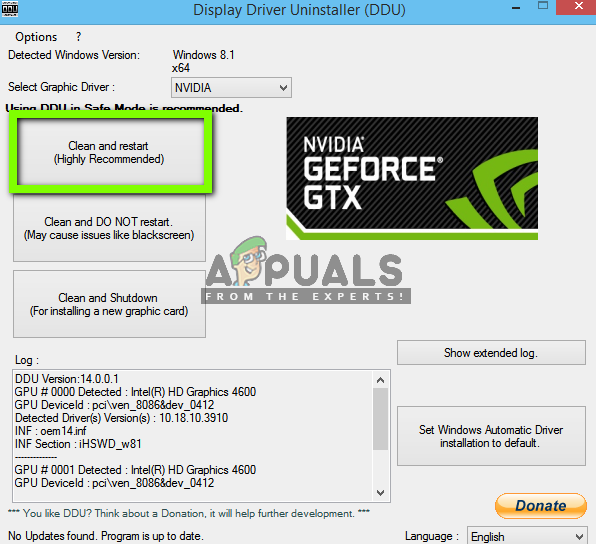 Очистка драйвера и перезапуск
Очистка драйвера и перезапуск
- Теперь после удаления загрузите ваш компьютер без безопасного режима. Нажмите Windows + R, введите «devmgmt.ЦКМ”В диалоговом окне и нажмите Enter. Щелкните правой кнопкой мыши на любом пустом месте и выберите «Поиск аппаратных изменений». Драйверы по умолчанию будут установлены. Попробуйте запустить игру и проверьте, решает ли это проблему.
- В большинстве случаев драйверы по умолчанию не будут работать для вас, поэтому вы можете либо установить последние версии драйверов через обновление Windows, либо перейти на веб-сайт производителя и загрузить последние версии.
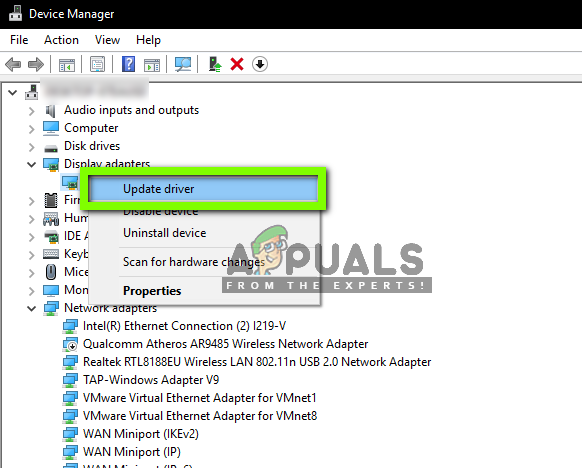 Обновление графического драйвера
Обновление графического драйвера
- После установки драйверов перезагрузите компьютер и проверьте, решена ли проблема.
Замечания: Также рассмотрите возможность удаления NVIDIA GeForce Experience с вашего компьютера. Известно, что это вызывает проблемы.
Решение 8. Использование выборочного запуска
Существует уникальный случай с приложениями Blizzard, когда несколько сторонних приложений конфликтуют с лаунчером / игрой и из-за этого возникают проблемы. Единственный способ определить приложение / программное обеспечение, вызывающее проблему, — это включить компьютер в режиме «выборочного запуска». В этом режиме все сторонние приложения по умолчанию отключены и загружаются только необходимые.
Когда мы находимся в выборочном запуске, вы можете попытаться включить приложения одно за другим и устранить неполадки, из которых возникла проблема.
- Нажмите Windows + R, введите «MSCONFIG”В диалоговом окне и нажмите Enter.
- В настройках выберите «выборочный запуск» и снимите флажок опция «Загрузить элементы автозагрузки». Нажмите Хорошо сохранить изменения и выйти.
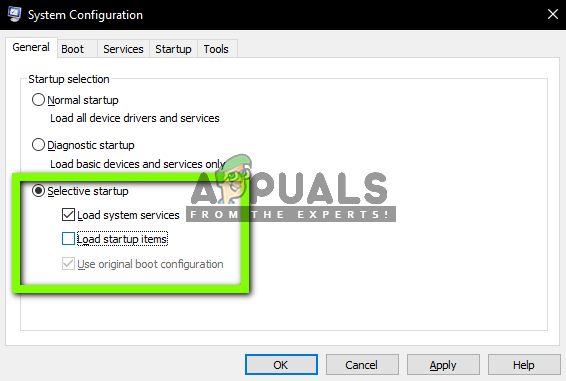 Включение выборочного запуска
Включение выборочного запуска
- Перейдите к Вкладка «Услуги» присутствует в верхней части экрана. Проверьте линия, которая говорит:Скрыть все службы Microsoft». Как только вы нажмете эту кнопку, все связанные с Microsoft сервисы станут невидимыми, оставив позади все сторонние сервисы.
- Теперь нажмите «Отключить всеКнопка присутствует в нижнем левом углу окна. Все сторонние сервисы теперь будут отключены.
- Нажмите Применять сохранить изменения и выйти.
 Отключение дополнительных сервисов
Отключение дополнительных сервисов
- Теперь перейдите на вкладку «Автозагрузка» и выберите «Открыть диспетчер задач». Вы будете перенаправлены в диспетчер задач, где будут перечислены все приложения / службы, которые запускаются при запуске компьютера.
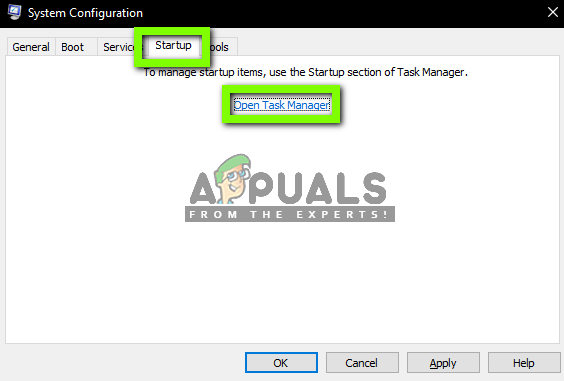 Открытие диспетчера задач
Открытие диспетчера задач
- Выберите каждый сервис по одному и нажмите «запрещатьВ нижней правой части окна.
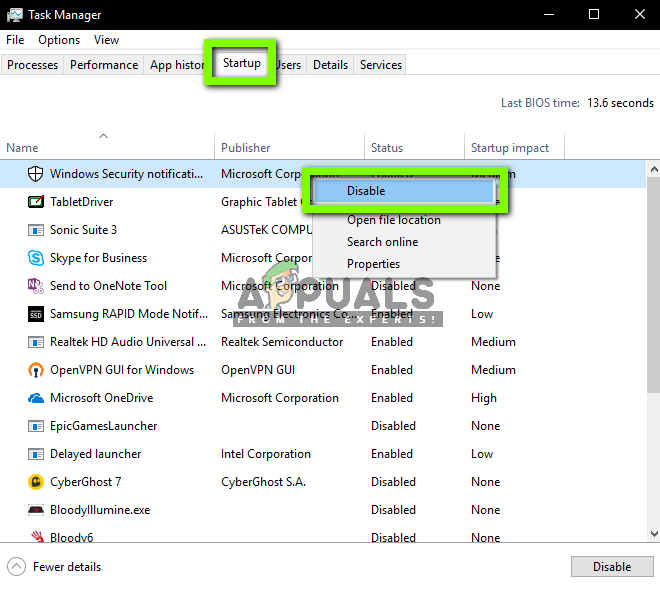 Отключение автозагрузки приложений
Отключение автозагрузки приложений
- Сейчас запустить снова ваш компьютер и проверять если проблема все еще сохраняется. Если сообщение об ошибке исчезло, и вы можете играть в свою игру без проблем, это означает, что возникла проблема с службой или приложением. Включите часть этого и проверьте снова. Если проблема возникнет снова, когда вы включите чанк, вы будете знать, кто является виновником.
Решение 9: переустановка игры
Если все вышеперечисленные методы не работают, это, вероятно, означает, что установочные файлы вашей игры повреждены. Это происходит постоянно, и беспокоиться не о чем. Установочные файлы могут стать непригодными для использования, если они прерываются при обновлении или когда вы их удалили. Убедитесь, что у вас есть все свои учетные данные, так как вам будет предложено ввести их.
- Нажмите Windows + R, введите «appwiz.компл”В диалоговом окне и нажмите Enter.
- Теперь найдите военное ремесло в списке щелкните правой кнопкой мыши и выберите Удалить.
Если вы используете игру с помощью клиента Blizzard, то деинсталляция игра оттуда. Если вы просто используете игру из папки, которую вы скопировали из другого места, удалять эта папка. Также убедитесь, что вы удалили все временные файлы, хранящиеся в вашем профиле.
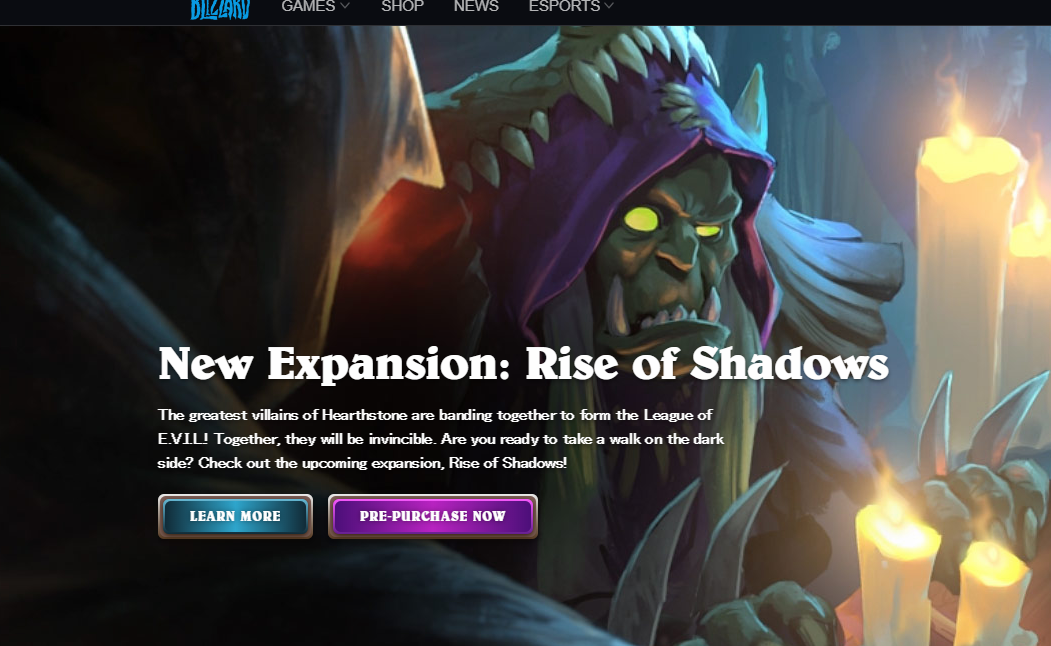 Загрузка свежей копии Hearthstone
Загрузка свежей копии Hearthstone
Теперь перейдите на официальную страницу загрузки Blizzard и загрузите с нее клиент Hearthstone. После загрузки игры установите ее с помощью администратора. Перезагрузите компьютер, запустите игру и введите свои учетные данные. Теперь проверьте, решена ли проблема.





![Почему Call Of Duty: Black Ops 2 заставляет меня снова хотеть играть в COD [MUO Gaming]](https://helpexe.ru/wp-content/cache/thumb/c6/ae6d2643410fbc6_150x95.png)